安粉圈攻略之小日常主题商店入口在哪里和更换主题模板具体教程的攻略解答。在小日常APP中,用户能够添加各种行程计划,并且能够按时对用户进行提醒,在APP中还为用户们准备了非常多精美可爱的主题皮肤可以更换,那么在APP中要在哪里找到主题商店呢?设置主题皮肤的方法是什么呢?想必大家对此都有疑问,下面就跟随小编一起来看看吧!
小日常更换主题模板具体教程
1、首先打开“小日常”App,小日常主界面点击下方的“更多”打开更多设置界面。
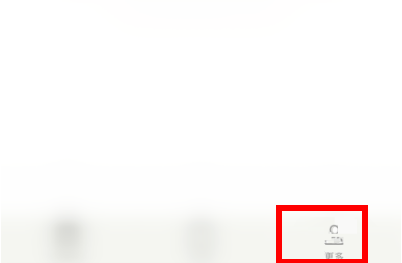
2、然后在更多设置界面点击左上角的“方块”图标打开更多页管理界面。
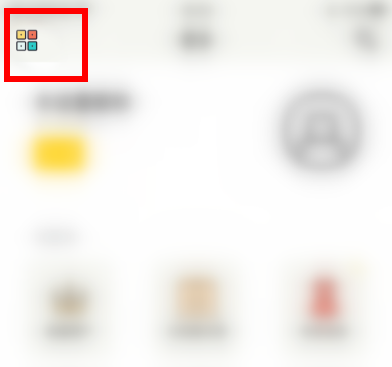
3、接着在更多页管理界面点击“主题商店”后面的圆点。
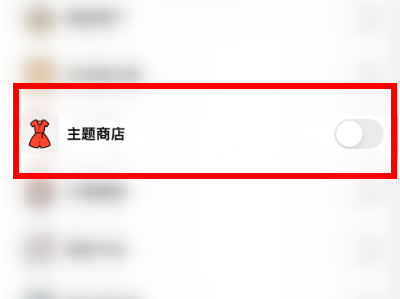
4、最后“主题商店”后面的圆点变为黄色即表示小日常开启主题商店成功。
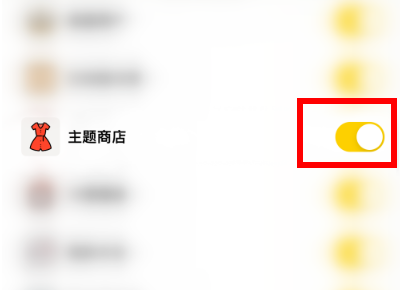
希望此次为大家所带来的小日常主题商店入口在哪里和更换主题模板具体教程的内容可以为各位解决疑惑,更多资讯攻略欢迎来本站阅读!
